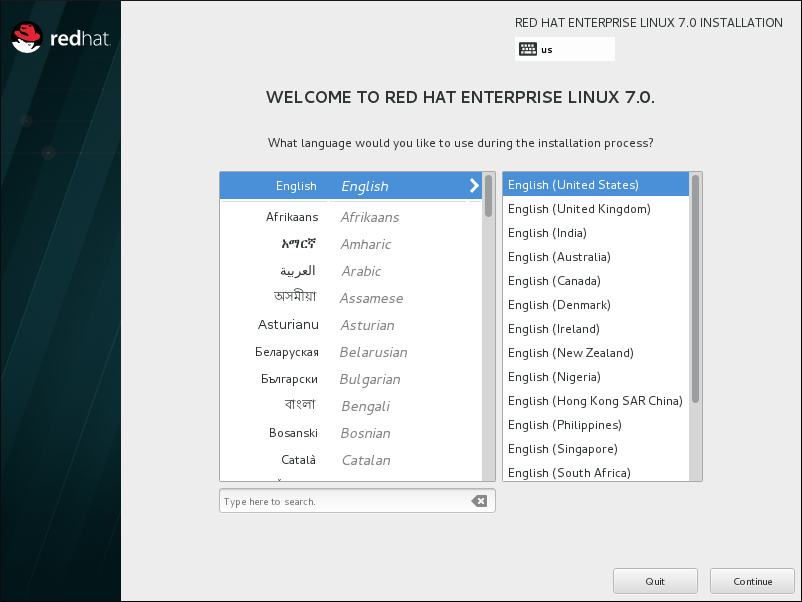15.2. Willkommensbildschirm und Sprachauswahl
Der erste Bildschirm des Installationsprogramms ist der Bildschirm Willkommen bei Red Hat Enterprise Linux 7.0. Hier wählen Sie die Sprache, die Anaconda während der Installation verwenden soll. Diese Auswahl wird zudem die Standardsprache für das installierte System, sofern Sie dies nicht später noch ändern. Wählen Sie in der linken Leiste die gewünschte Sprache, z. B. English. Anschließend können Sie in der rechten Leiste ein Gebietsschema passend zu Ihrer Region wählen, z. B. English (United States).
Anmerkung
Oben in der Liste ist standardmäßig eine Sprache vorausgewählt. Falls der Netzwerkzugang zu diesem Zeitpunkt bereits konfiguriert ist (falls Sie beispielsweise von einem Netzwerkserver gebootet haben anstelle von einem lokalen Datenträger), wird die vorausgewählte Sprache automatisch bestimmt auf Grundlage des Standorts, der durch das GeoIP-Modul automatisch erkannt wurde.
Alternativ können Sie die gewünschte Sprache in das Suchfeld eingeben, wie unten gezeigt.
Sobald Sie Ihre Auswahl getroffen haben, klicken Sie auf die Schaltfläche , um zur Zusammenfassung der Installation zu gelangen.
Abbildung 15.4. Sprachkonfiguration